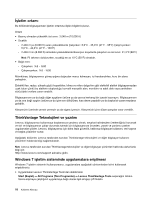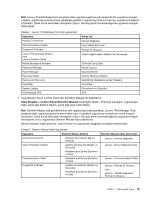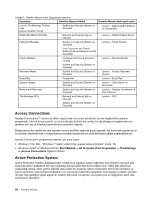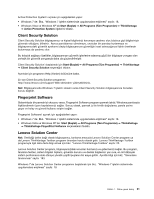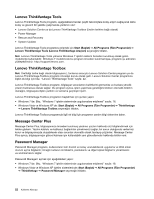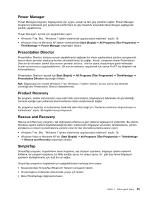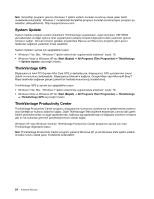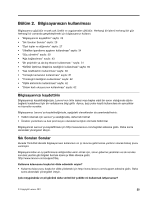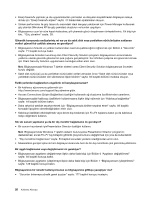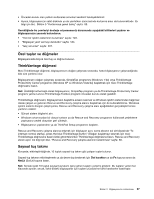Lenovo ThinkPad T420s (Turkish) User Guide - Page 41
Power Manager, Presentation Director, Product Recovery, Rescue and Recovery, SimpleTap, Start Başlat
 |
View all Lenovo ThinkPad T420s manuals
Add to My Manuals
Save this manual to your list of manuals |
Page 41 highlights
Power Manager Power Manager programı, bilgisayarınız için uygun, esnek ve tam güç yönetimi sağlar. Power Manager programını kullanarak güç ayarlarınızı performans ile güç tasarrufu arasındaki ideal dengeyi sağlayacak şekilde yapabilirsiniz. Power Manager'ı açmak için aşağıdakileri yapın: • Windows 7'de: Bkz. "Windows 7 işletim sisteminde uygulamalara erişilmesi" sayfa: 18. • Windows Vista ve Windows XP işletim sistemlerinde Start (Başlat) ➙ All Programs (Tüm Programlar) ➙ ThinkVantage ➙ Power Manager seçeneğini tıklatın. Presentation Director Presentation Director, kolayca sunum yapabilmenizi sağlayan bir ekran yapılandırma yardımcı programıdır. Ayrıca ekran şemaları oluşturup bunları yönetebilmenizi de sağlar. Ancak, varsayılan olarak Presentation Director'da önceden tanımlı bazı sunum şemaları bulunur. Yeni bir şema oluşturmaya gerek kalmadan bunları sunumunuza uygulayabilirsiniz. Bir sunum şemasını uygulamak için ayrıca Fn+F7 tuş bileşimini de kullanabilirsiniz. Presentation Director'ı açmak için Start (Başlat) ➙ All Programs (Tüm Programlar) ➙ ThinkVantage ➙ Presentation Director seçeneğini tıklatın. Not: Bilgisayarınızın modeli Windows 7 ise, Windows 7 işletim sistemi, bunun yerine dış ekranları yönettiğinden Presentation Director desteklenmez. Product Recovery Bu program, sistem sürücünüzün veya sabit disk sürücünüzün, bilgisayarınız fabrikadan ilk gönderildiği zamanki içeriğini geri yüklemek üzere kurtarma ortamı oluşturmanızı sağlar. Bu programın açılması ve kullanılması hakkında daha fazla bilgi için "Kurtarma ortamının oluşturulması ve kullanılması" sayfa: 85 başlıklı konuya başvurun. Rescue and Recovery Rescue and Recovery programı, tek düğmeyle kurtarma ve geri yükleme sağlayan bir çözümdür. Bu çözüm, Windows işletim sistemi başlatılamadığında dahi, kullanıcıların bilgisayar sorunlarını tanılamalarına, yardım almalarına ve sistemi kurtarmalarına yardımcı olan bir dizi otomatik kurtarma aracını içerir. • Windows 7'de: Bkz. "Windows 7 işletim sisteminde uygulamalara erişilmesi" sayfa: 18. • Windows Vista ve Windows XP'de: Start (Başlat) ➙ All Programs (Tüm Programlar) ➙ ThinkVantage ➙ Rescue and Recovery seçeneğini tıklatın. SimpleTap SimpleTap programı, hoparlörlerin sesini kapatma, ses düzeyini ayarlama, bilgisayar işletim sistemini kilitleme, bir program başlatma, bir Web sayfası açma, bir dosya açma, vb. gibi bazı temel bilgisayar ayarlarını özelleştirmeniz için hızlı bir yol sağlar. SimpleTap programını başlatmak için aşağıdakilerden herhangi birini yapın: • Masaüstündeki SimpleTap (Bluetooth Yerlerim) simgesini tıklatın. • İki parmağınızı kullanarak dokunmatik yüzeyi çift tıklatın. • Mavi ThinkVantage düğmesine basın. Bölüm 1. Ürüne genel bakış 23